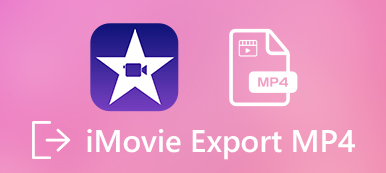Tiedätkö kuinka vapaasti muuntaa tukematon videomuoto MP4: ksi?
Voit helposti käyttää erilaisia videoita videonjakosivustoilla ja sosiaalisissa sovelluksissa. On melko yleistä, että lataat videon YouTubesta, mutta et voi toistaa sitä mediasoittimellasi. Kuinka muuntaa videon MP4: ksi parempi toisto?
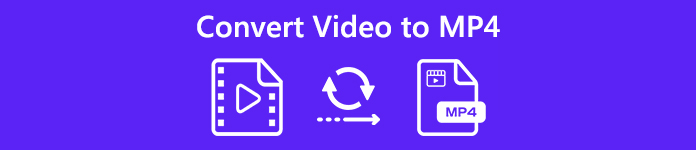
Itse asiassa markkinoilla on tarjolla paljon videoäänen muuntamisvälineitä, mukaan lukien ilmaisia, jotka voivat auttaa sinua vaihtamaan minkä tahansa videon MP4: ksi helposti. Tässä viestissä jaamme 5 yksinkertaista ja tehokasta tapaa muuntaa video MP4: ksi ilman laadun heikkenemistä.
- Osa 1. Kuinka ilmaiseksi muuntaa videon MP4-verkkoon
- Osa 2. Ammattimainen tapa muuntaa video MP4: ksi ilman laadun heikkenemistä
- Osa 3. Kuinka muuttaa video MP4: ksi Macissa / Windowsissa VLC: tä käyttämällä
- Osa 4. Kuinka muuntaa minkä tahansa videon MP4: ksi Google Chrome -laajennuksella
- Osa 5. Kuinka muuntaa videon MP4: ksi iPhonessa
- Osa 6. Videon muuntamisesta MP4: ksi usein kysyttyjä kysymyksiä
Osa 1. Kuinka ilmaiseksi muuntaa videon MP4-verkkoon
Kun googletat videon muuntamista MP4-muotoon Internetissä, näet monia hakutuloksia, jotka liittyvät online-videoiden MP4-muunnossovelluksiin. Jos haluat muuntaa pienikokoisen videon ilmaiseksi MP4-muotoon, voit valita ilmaisen verkkotyökalun. Tässä ensimmäisessä osassa haluamme esitellä sinulle helppokäyttöisen online-videon MP4-muuntimen, Vapaa Video Converter auttaa sinua muuttamaan videota.
Vaihe 1 Avaa selain ja siirry viralliselle sivustolle Vapaa Video Converter.
Vaihe 2 Valitse Lisää tiedostoja muunnettavaksi -painike, kun haluat ladata paikallisen videon tähän online-muunnimeen. Täällä voit myös vetää ja pudottaa videon suoraan ladattavaksi.

Vaihe 3 Valitse MP4 ja napsauta sitten Muuntaa -painike aloittaaksesi alkuperäisen videon muuntamisen MP4-muotoon.

Vaihe 4 Videon MP4-muuntaminen saattaa kestää hetken. Sen jälkeen muunnettu MP4-video ladataan automaattisesti tietokoneellesi.
Osa 2. Ammattimainen tapa muuntaa video MP4: ksi ilman laadun heikkenemistä
Yllä olevalla ilmaisella online-video-MP4-muuntimella voit muuntaa pienikokoisen tiedoston helposti. Mutta jos haluat muuntaa suuren koon videon tai muokata sitä, se ei ole enää hyvä vaihtoehto. Lataus-, muuntamis- ja latausprosessin loppuun saattaminen vie todella kauan.
Suosittelemme tässä yhteydessä ammattimaista videoiden MP4-muunnostyökalua, Video Converter Ultimate Voit muuttaa minkä tahansa videon MP4: ksi ilman kuvan tai äänen laadun heikkenemistä. Se tukee erittäin suosittuja video- ja ääniformaatteja, kuten MP4, MOV, AVI, MKV, FLV, MPEG, AAC, M4A, MP3 ja paljon muuta. Lisäksi tämä video MP4-muunnimeen sisältää monia usein käytettyjä editointiominaisuuksia, kuten kiertämisen, leikkaamisen, rajaamisen, yhdistämisen, säädä tehosteita, parantaa laatua ja lisätä henkilökohtaisen vesileiman ja niin edelleen. Lataa vain ilmaiseksi ja tee seuraava opas muuntaaksesi videosi MP4: ksi.
Vaihe 1 Tämä video-MP4-muunnin on yhteensopiva sekä Windows- että Mac-järjestelmien kanssa. Voit valita oikean version ja ladata sen ilmaiseksi tietokoneellesi.
Vaihe 2 Asenna ja suorita tämä video MP4-muuntimeen ja napsauta Lisää tiedostoja -painikkeella lisätäksesi videon, jonka haluat muuntaa. Täällä voit muuntaa yhden tai useamman tiedoston kerrallaan tarpeen mukaan.

Vaihe 3 Valita MP4 tulostusmuotona Profiili. Napsauta sitten Muuntaa -painike aloittaaksesi muuntamisen mistä tahansa videoformaatista MP4: ksi.

Ennen lopullista muuntamista voit muokata videota ja mukauttaa sen lähtötehosteita. MP4-muodon lisäksi voit luottaa siihen muuntaaksesi videon MOV-, AVI-, FLV- tai muihin korkealaatuisiin muotoihin.
Osa 3. Kuinka muuttaa video MP4: ksi Macissa / Windowsissa VLC: tä käyttämällä
VLC Media Player on erittäin suosittu mediatiedostojen toistotyökalu, jonka avulla voit toistaa monia video- tai äänitiedostoja sujuvasti. Itse asiassa siinä on myös kyky muuntaa video MP4: ksi. Seuraava opas näyttää, kuinka videomuunnos tehdään VLC: llä.
Vaihe 1 Avaa VLC tietokoneellasi. Voit ladata uuden version ilmaiseksi, ellei sitä ole asennettu Mac- tai Windows-tietokoneellesi.
Vaihe 2 Napauta Media ja valitse sitten Muuntaa / Tallenna vaihtoehto avattavasta luettelosta. Napsauta sitten Lisää -painike oikealla, tuo video, jonka haluat muuntaa MP4: ksi.
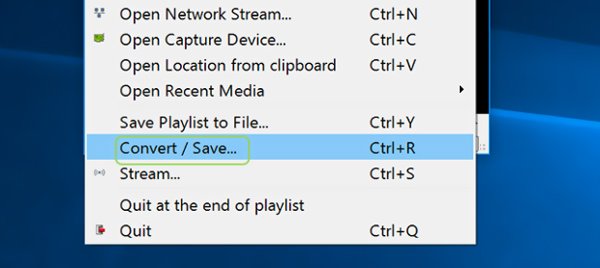
Vaihe 3 Valitse Muuntaa / Tallenna -painiketta ja valitse Muuntaa vaihtoehto. Napsauta sitten Profiili asettaa MP4: n kohdemuotoksi. Tämän vaiheen aikana voit napsauttaa selailla -painikkeen avulla voit valita sopivan kohdetiedoston kansion muunnetulle MP4-videolle.
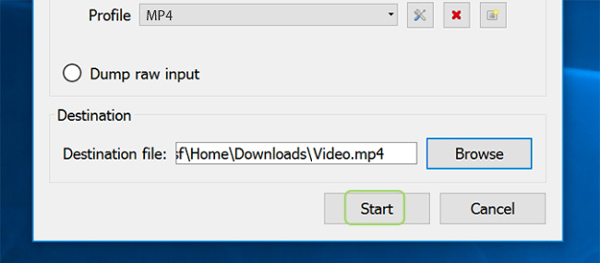
Vaihe 4 Napauta Aloita -painike vahvistaaksesi videon muuntamisen MP4: ksi.
Osa 4. Kuinka muuntaa minkä tahansa videon MP4: ksi Google Chrome -laajennuksella
Samoin kuin online-video MP4-muunnossovelluksissa, on myös joitain Google Chromen laajennuksia, joiden avulla voit muuntaa videon MP4-selaimeesi ilmaiseksi. Tässä osassa näytetään, kuinka voit muuttaa videon MP4: ksi suositulla Google Chromen laajennuksella Video Converter.
Vaihe 1 Avaa Google Chrome -selaimesi ja mene Chrome Web Storeen. Etsi Video Converter laajennus ja napsauta Lisää Chromeen -painike asentaaksesi selaimeesi.
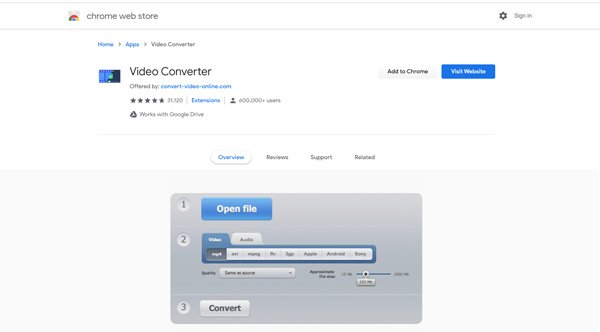
Vaihe 2 Napauta Avaa tiedosto ladataksesi videosi siihen. Varmista, että tulosteen muoto on MP4, ja napsauta sitten Muuntaa -painikkeella videon muuntaminen MP4: ksi. Tämän vaiheen aikana voit säätää Arvioitu tiedostokoko tarpeidesi mukaan.
Osa 5. Kuinka muuntaa videon MP4: ksi iPhonessa
Jos käytät iPhonea ja haluat muuntaa videon suoraan MP4: ksi iOS-laitteellasi, sinun tulee kiinnittää huomiota tähän kohtaan. Voit tulostaa MOV-videon MP4-tiedostona iMovien avulla. Ensin sinun on asennettava iMovie-sovellus iPhonellesi.
Vaihe 1 Asenna ilmainen iMovie-sovellus iPhoneen App Storesta. Avaa sitten se iPhonellasi.
Vaihe 2 Napauttaa Luo projekti luoda uuden iMovie-projektin iPhonessa. Napauta + ladataksesi videon, jonka haluat muuntaa MP4: ksi, projektisi aikajanaan.
Vaihe 3 iMovie on Applen tuotteiden oletusvideoeditori. Ennen kuin tuot videon MP4-muodossa, voit muokata videota ja säätää tehosteita tarpeen mukaan.
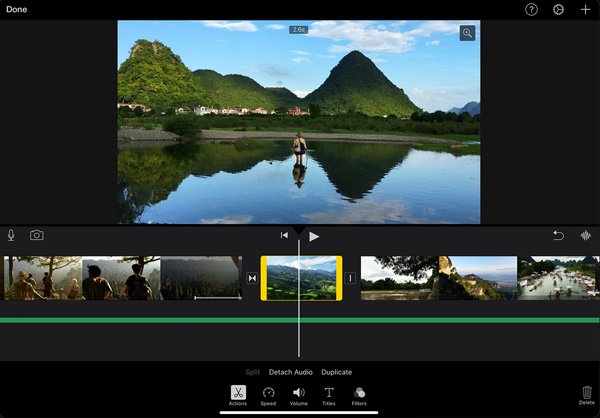
Vaihe 4 Napauta Jaa: -kuvake viedäksesi videon nimellä MP4. Sinulla on oikeus mukauttaa lähtövideon tarkkuutta, laatua ja pakkaa.
IMovien avulla voit kätevästi muuntaa iPhone-videosi MP4: ksi korkealaatuisina. Mutta sinun pitäisi tietää, että iMovie voi tukea vain joitain suosittuja videoformaatteja, kuten MOV ja MP4. Kun haluat muuntaa videotiedoston, jota ei tueta, MP4-muotoon iPhonessa, et voi käyttää videota. Itse asiassa se on tavallaan merkityksetöntä vie MP4 iMovien kanssa iPhonessa.
Osa 6. Videon muuntamisesta MP4: ksi usein kysyttyjä kysymyksiä
Kysymys 1. Voinko muuntaa videon ilmaiseksi MP4: ksi?
Kuten yllä näet, on paljon ilmaisia videoita MP4-muunnossovelluksille, kuten Vapaa Online Video Converter jaettu Internetissä, jonka avulla voit muuntaa videon MP4: ksi. Voit valita yhden muuttaaksesi minkä tahansa videon MP4: ksi helposti.
Kysymys 2. Onko MP4 sama kuin MPEG-4?
Vaikka monet ihmiset ottavat MP4: n lyhennettynä nimellä MPEG-4, he eivät oikeastaan ole aivan samaa asiaa. MPEG-4 on standardi audio- ja videotietojen pakkaamiselle. Mutta MP4 tunnetaan pääasiassa videotallennusformaattina, jota käytetään mediatiedostojen tallentamiseen.
Kysymys 3. Onko MP4 pakattu?
Joo. MP4-tiedosto on pakattu. MP4-video voi siirtää videoita, jotka on pakattu eri koodekeilla. Jotkut suositut MP4-videokoodekit ovat MPEG-4, H.264 ja H.265. Pakatun videomuodon muodossa MP4 voi sisältää yhden tunnin pituisen videon, joka on pakattu käyttämällä H.1: ää noin 264 Gt: lla.
Kysymys 4. Miksi MP4-videoni ei toistu?
Yleensä MP4-videota voidaan toistaa millä tahansa usein käytetyillä mediasoittimilla. Jos kohtaat MP4-tilannetta, jota ei tueta, se johtuu pääasiassa sen videokoodekista. Jos MP4-videossa on videokoodekki, joka ei ole yhteensopiva mediasoittimesi kanssa, saatat saada MP4-videota ei toista -ongelman.
Kysymys 5. Voiko iPhone tallentaa videota MP4: ään?
Jos haluat muuttaa videon MP4: ksi, voit luottaa myös iOS: n Näyttötallennus-ominaisuuteen. Sen avulla voit tallentaa mitä tahansa iPhone-näytössä näkyvää ja tallentaa sen MP4-tiedostoksi. Voit toistaa muunnettavan videon ja tallentaa sen sitten MP4-muodossa näytön tallennuksella. Ja kyllä, iPhone voi tallentaa videota MP4-muodossa.
Kysymys 6. Missä muodossa iPhone tallentaa videoita?
Kun siepat videon iPhonelle, se tallennetaan automaattisesti H. 264 QuickTime MOV -tiedostomuodossa. Jos muutat myös lähtömuodoksi MP4. Ostettu video iTunes Storesta tallennetaan M4V-muodossa sisäänrakennetulla "FairPlay digital rights management" -toiminnolla.



 iPhone Data Recovery
iPhone Data Recovery iOS-järjestelmän palauttaminen
iOS-järjestelmän palauttaminen iOS-tietojen varmuuskopiointi ja palautus
iOS-tietojen varmuuskopiointi ja palautus iOS-näytön tallennin
iOS-näytön tallennin MobieTrans
MobieTrans iPhone Transfer
iPhone Transfer iPhone Eraser
iPhone Eraser WhatsApp-siirto
WhatsApp-siirto iOS-lukituksen poistaja
iOS-lukituksen poistaja Ilmainen HEIC-muunnin
Ilmainen HEIC-muunnin iPhonen sijainnin vaihtaja
iPhonen sijainnin vaihtaja Android Data Recovery
Android Data Recovery Rikkoutunut Android Data Extraction
Rikkoutunut Android Data Extraction Android Data Backup & Restore
Android Data Backup & Restore Puhelimen siirto
Puhelimen siirto Data Recovery
Data Recovery Blu-ray-soitin
Blu-ray-soitin Mac Cleaner
Mac Cleaner DVD Creator
DVD Creator PDF Converter Ultimate
PDF Converter Ultimate Windowsin salasanan palautus
Windowsin salasanan palautus Puhelimen peili
Puhelimen peili Video Converter Ultimate
Video Converter Ultimate video Editor
video Editor Screen Recorder
Screen Recorder PPT to Video Converter
PPT to Video Converter Diaesityksen tekijä
Diaesityksen tekijä Vapaa Video Converter
Vapaa Video Converter Vapaa näytön tallennin
Vapaa näytön tallennin Ilmainen HEIC-muunnin
Ilmainen HEIC-muunnin Ilmainen videokompressori
Ilmainen videokompressori Ilmainen PDF-kompressori
Ilmainen PDF-kompressori Ilmainen äänimuunnin
Ilmainen äänimuunnin Ilmainen äänitys
Ilmainen äänitys Vapaa Video Joiner
Vapaa Video Joiner Ilmainen kuvan kompressori
Ilmainen kuvan kompressori Ilmainen taustapyyhekumi
Ilmainen taustapyyhekumi Ilmainen kuvan parannin
Ilmainen kuvan parannin Ilmainen vesileiman poistaja
Ilmainen vesileiman poistaja iPhone-näytön lukitus
iPhone-näytön lukitus Pulmapeli Cube
Pulmapeli Cube